手机钉钉直播上课怎么操作ppt,随着科技的不断进步和人们对教育方式的不断探索,手机钉钉直播上课已经成为一种便捷高效的教学方式,在进行钉钉直播上课过程中,如何操作PPT演示成为了一个重要的环节。通过手机钉钉视频会议,教师可以将教学内容以PPT形式展示给学生,从而更加生动地呈现知识点。同时学生也可以通过手机钉钉观看老师的PPT演示,随时随地进行学习。本文将介绍手机钉钉直播上课如何操作PPT的步骤,帮助大家更好地利用这一教学工具。
手机钉钉视频会议PPT演示步骤
具体步骤:
1.打开钉钉群,点击界面右下角的“+”。
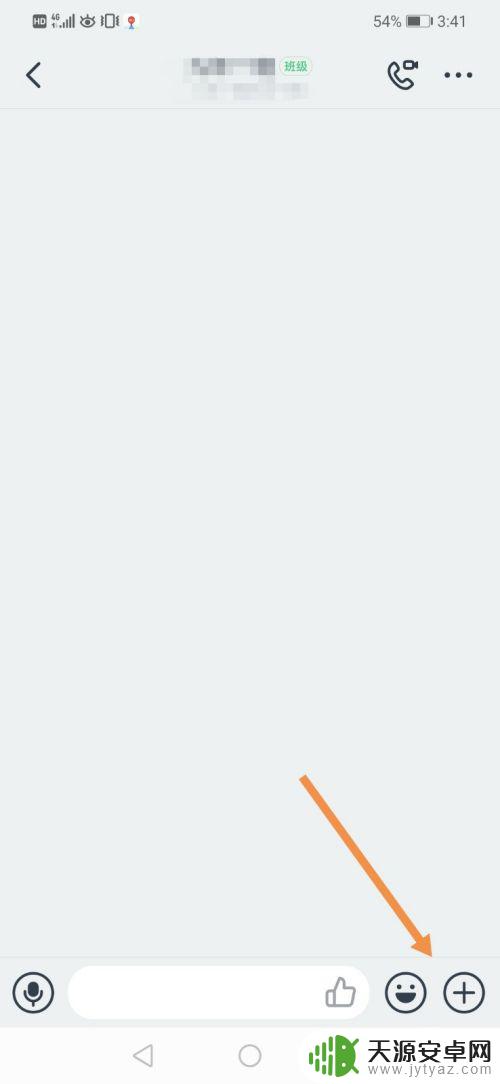
2.点击“视频会议”。
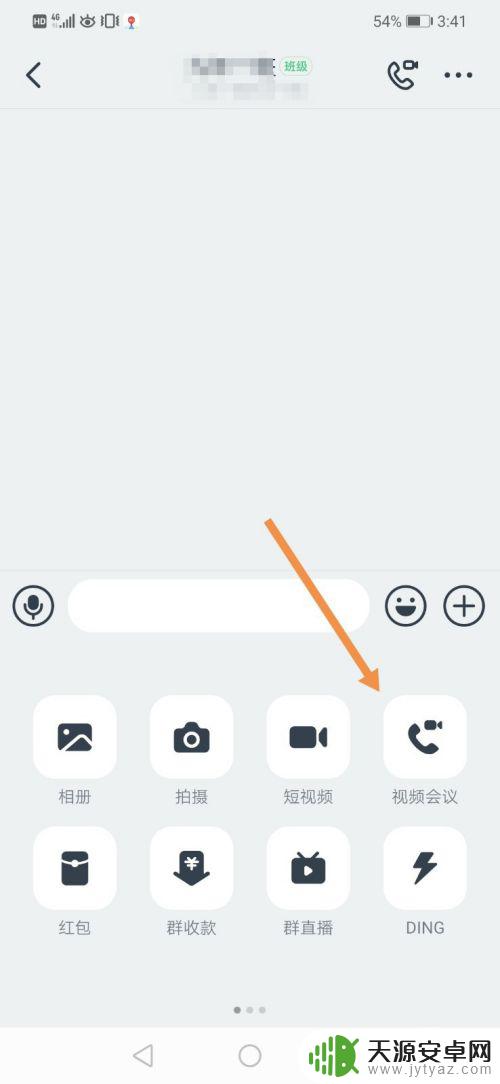
3.再次点击“视频会议”。
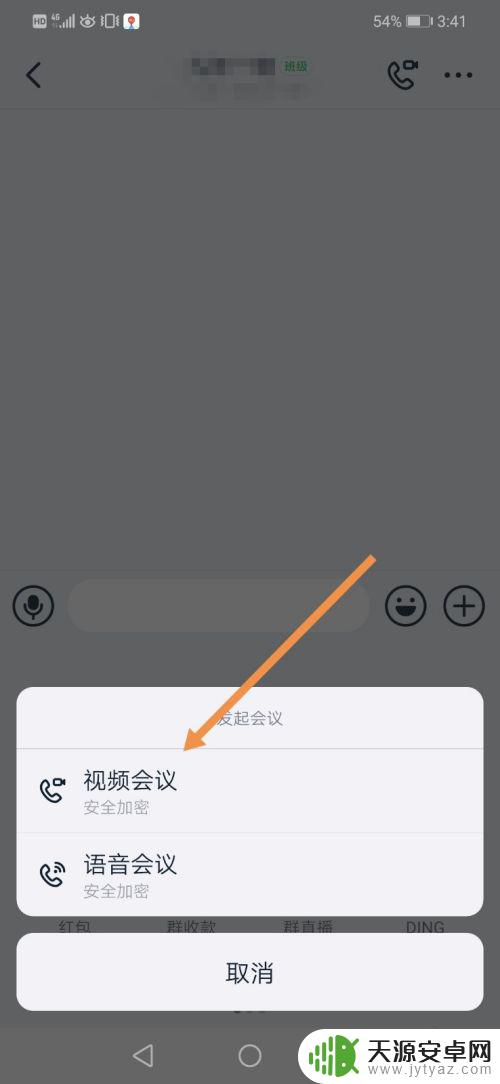
4.填写视频会议主题,点击“开始会议”。
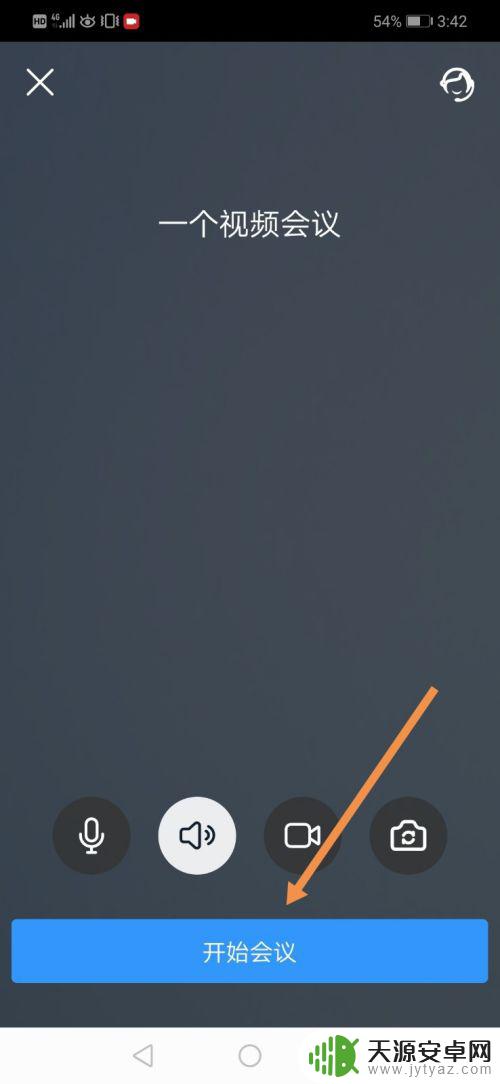
5.开启视频会议后,点击界面右下角的屏幕共享图标。
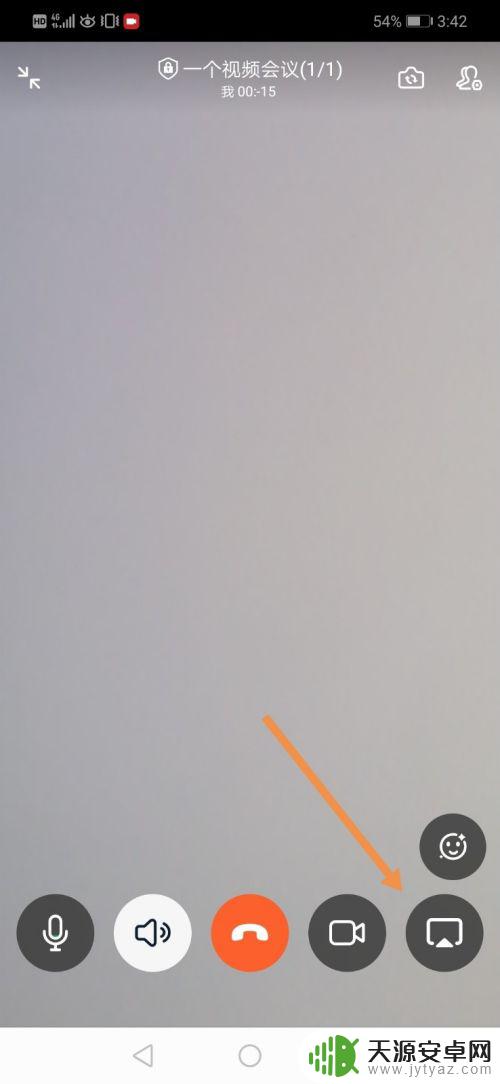
6.点击“立即开始”,这样我们就成功开启了屏幕共享模式。
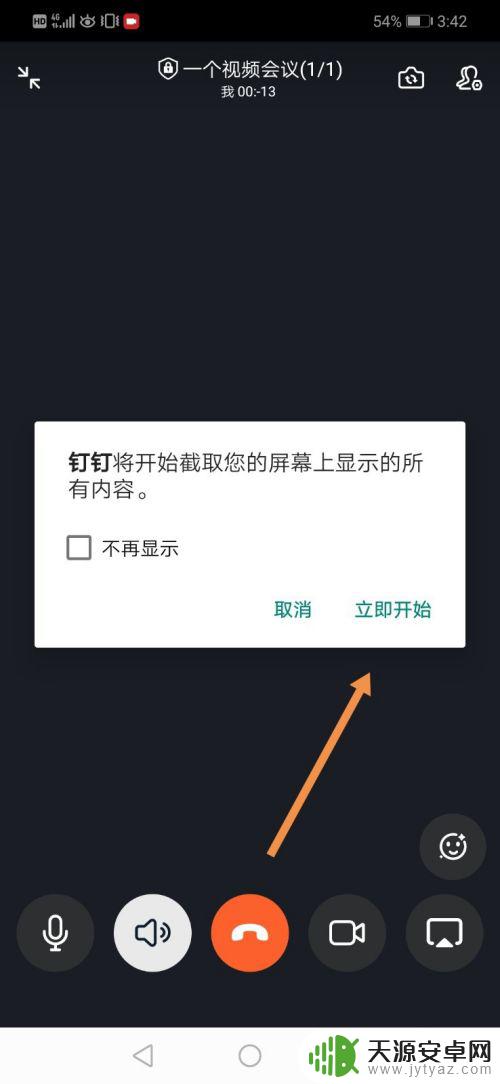
7.我们可以回到手机桌面(不要关闭钉钉),打开你的PPT。这样我们就可以放PPT了,界面右侧有一个(共享中)的标识。
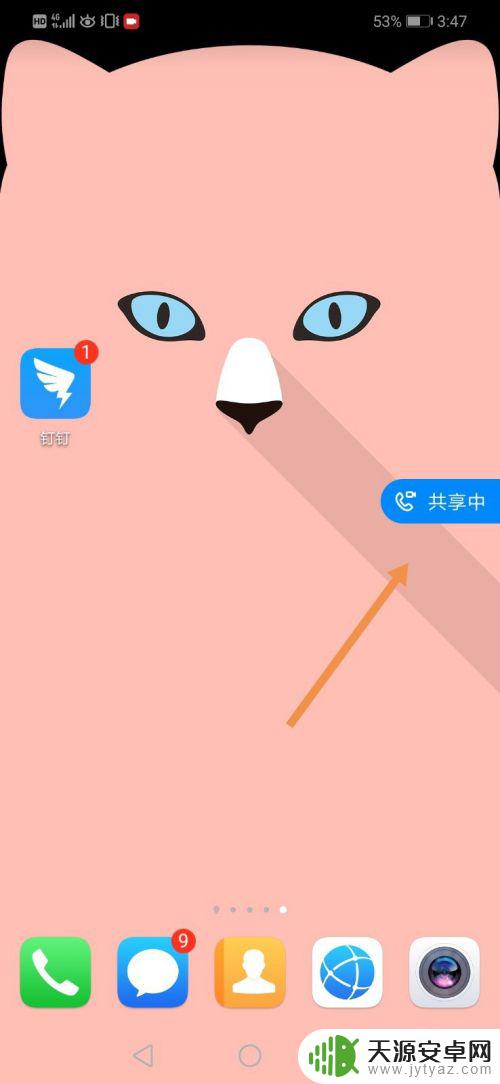
8.方法总结:
1、打开钉钉群,点击界面右下角的“+”。
2、点击“视频会议”,再次点击“视频会议”。
3、填写视频会议主题,点击“开始会议”。
4、开启视频会议后,点击界面右下角的屏幕共享图标。
5、点击“立即开始”,回到手机桌面(不要关闭钉钉),打开你的PPT即可播放PPT。
以上是关于如何在手机钉钉直播上操作PPT的全部内容,如果您遇到同样的情况,可以按照本文的方法进行解决。









